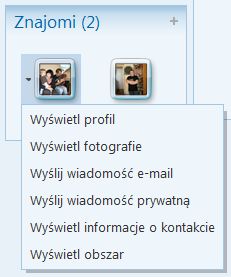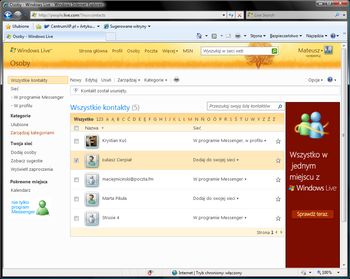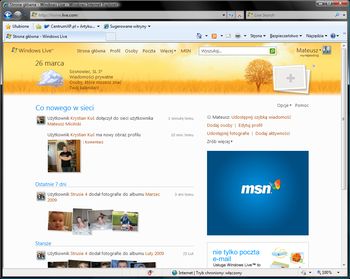Większość portali społecznościowych oferuje jedynie funkcje umożliwiające wymianę między sobą zdjęć, zawieranie znajomości, czy odnajdywanie kolegów ze szkolnej ławki lub też pierwszej miłości. Microsoft Windows Live to coś więcej niż portal społecznościowy, to także rozbudowany system wszelakiego typu komunikacji ze znajomymi. Warto więc dodać do własnego profilu kolegów, koleżanki, i inne osoby, aby móc dzielić się z nimi wieloma informacjami. Między innymi będziemy mogli udostępniać im wybrane pliki, w szybki sposób sprawdzać co nowego zmieniło się na ich profilu, wysyłać wiadomości e-mail za pośrednictwem usługi Windows Live Hotmail, czy też komunikować się programem Windows Live Messenger. Zobaczmy więc w jaki sposób dodać znajomych do obszaru.
Wysyłamy i odbieramy zaproszenia
Jednym ze sposobów jest wysłanie zaproszenia do znajomych, wykorzystując do tego celu ich adres e-mail. Co jednak uczynić, jeżeli nie znamy adresu poczty elektronicznej? Jeśli znajomy posiada konto w serwisie facebook albo Linkedin, możemy wysłać zaproszenie odnajdując go na jednym ze wspomnianych portali. Spójrzmy zatem jak zaprosić znajomą:
- po zalogowaniu się na stronę główną usługi Windows Live klikamy łącze Dodaj osoby,
- wybieramy sposób dodania znajomego:
- Wybierz z listy kontaktów umożliwia zaproszenie osoby posiadającej profil w serwisie facebook lub Linkedin,
- Dodaj według adresów e-mail umożliwia wysłanie zaproszenia pod wpisany adres e-mail,
- po wybraniu osoby, czy też wpisaniu jej adresu e-mail, klikamy strzałkę
 znajdującą się obok pola,
znajdującą się obok pola,
- w następnym kroku możemy opcjonalnie, w pole Dołącz własną wiadomość, wpisać treść zaproszenia,
- na tym etapie możemy także zapraszaną osobę dodać do wybranej kategorii z listy znajdującej się poniżej pola treści zaproszenia, możemy także odznaczyć domyślnie włączone funkcje dodania zapraszanej osoby do kontaktów Windows Live Messenger, a także ukryć informacje o znajomym na stronie głównej własnego profilu,
- jeżeli wybraliśmy już parametry zaproszenia, klikamy przycisk Wyślij zaproszenie.
Od teraz na stronie głównej profilu będziemy informowani o nowościach, jakie zaszły na stronie znajomych. W szybki sposób będziemy mogli obejrzeć nowododane zdjęcia do galerii czy też wpisy na blogu. Oczywiście może się zdarzyć, że otrzymamy zaproszenie od innego znajomego. Jak odebrać otrzymaną wiadomość?
- na stronie głównej profilu w momencie otrzymania zaproszenia wyświetlona zostanie wiadomość 1 zaproszenie do sieci (liczba oczywiście będzie inna przy większej ilości nieodebranych zaproszeń). Klikamy zatem wyświetlone łącze z zaproszeniem,
- zaproszenie zawierać będzie informacje o użytkowniku, jego imię i nazwisko oraz adres e-mail. Jeżeli znajomy przesłał notatkę, także ją teraz będziemy mogli odczytać. Jeśli więc zgadzamy się na dodanie osoby do kontaktów, wystarczy kliknąć przycisk Zaakceptuj,
- jeśli jednak otrzymane zaproszenie uznajemy za formę spamu, możemy kliknąć Ignoruj, czy nawet zablokować osobę wybierając łącze obok.
Zapraszamy osoby zapisane w kontaktach
Posiadając zapisane kontakty w książce adresowej Windows Live, możemy także rozesłać zaproszenia do swojego profilu. Zobaczmy zatem jak wysłać zaproszenie do znajomego z listy kontaktów:
- na stronie głównej profilu klikamy łącze Osoby, znajdujące się w górnym menu,
- następnie w polu Wszystkie kontakty wskazujemy łącze Dodaj do swojej sieci, ulokowane przy osobie, którą pragniemy zaprosić. Należy jednak pamiętać, że funkcja ta dostępna będzie jedynie wtedy, kiedy osoba z kontaktów nie została już wcześniej zaproszona,
- dalej postępujemy analogicznie, jak przy klasycznym wysyłaniu zaproszenia, omówionym na początku porady.
Po dodaniu kolegów, osób z rodziny czy współpracowników, na stronie głównej profilu będziemy mieli zawsze dostęp do aktualnych informacji, plików i galerii, jakie publikują znajomi w swoich profilach. Sytuacja podobnie wygląda z drugiej strony. Także zaproszeni znajomi z poziomu swojego profilu mogą na bieżąco obserwować zmiany, których dokonujemy.
Po zaakceptowaniu przez znajomych zaproszeń, w module Znajomi znajdującym się w obszarze Windows Live pojawią się ikony osób, po kliknięciu których będziemy mogli odwiedzić ich profil, czy też obszar, a także wysłać wiadomość.